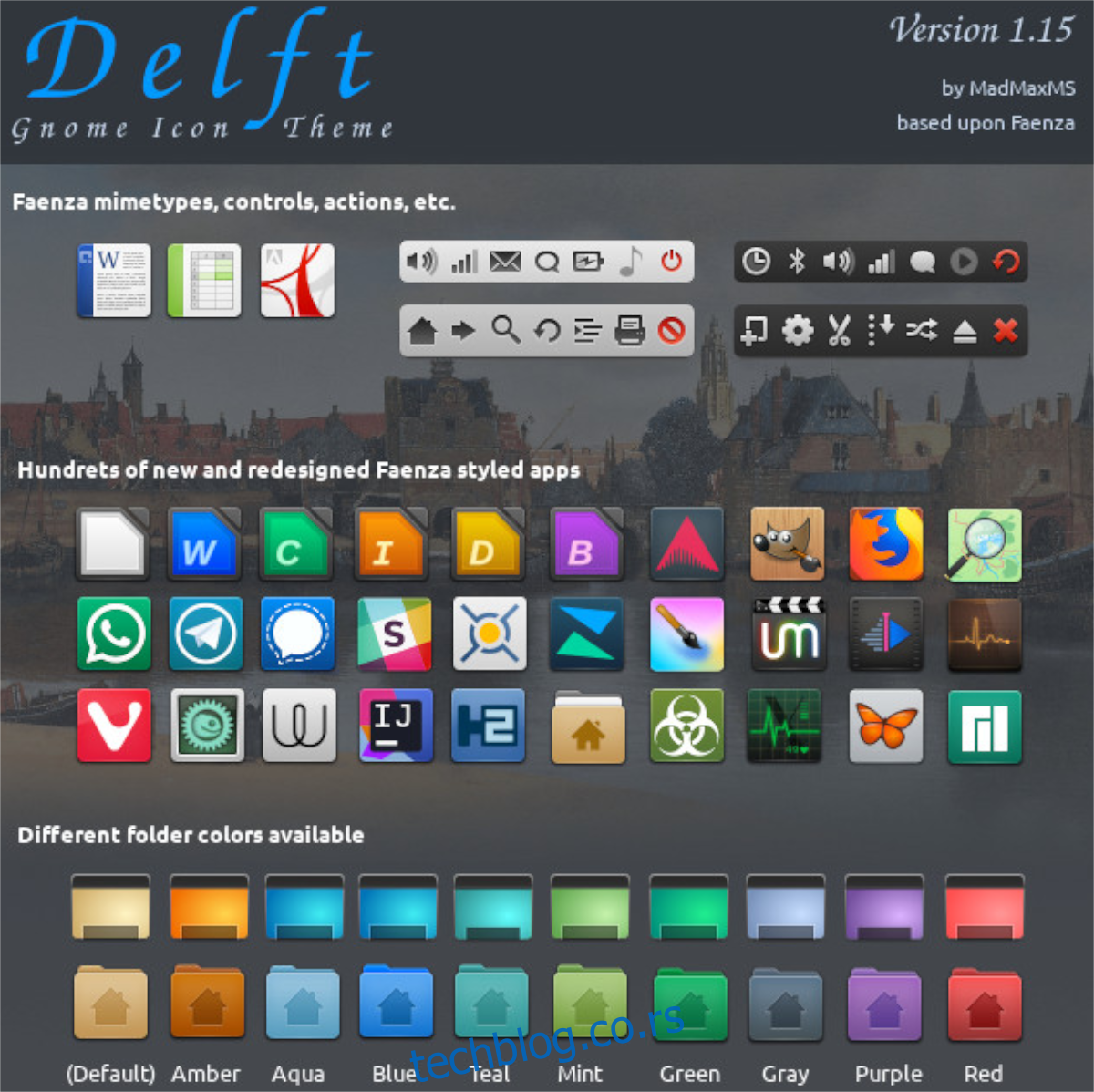Тема икона Делфт је виљушка познате теме икона Фаенза. Невероватно је модеран и уклапа се код куће на било који Линук десктоп. Ако желите да испробате тему икона Делфт на свом систему, пратите упутства у овом водичу!
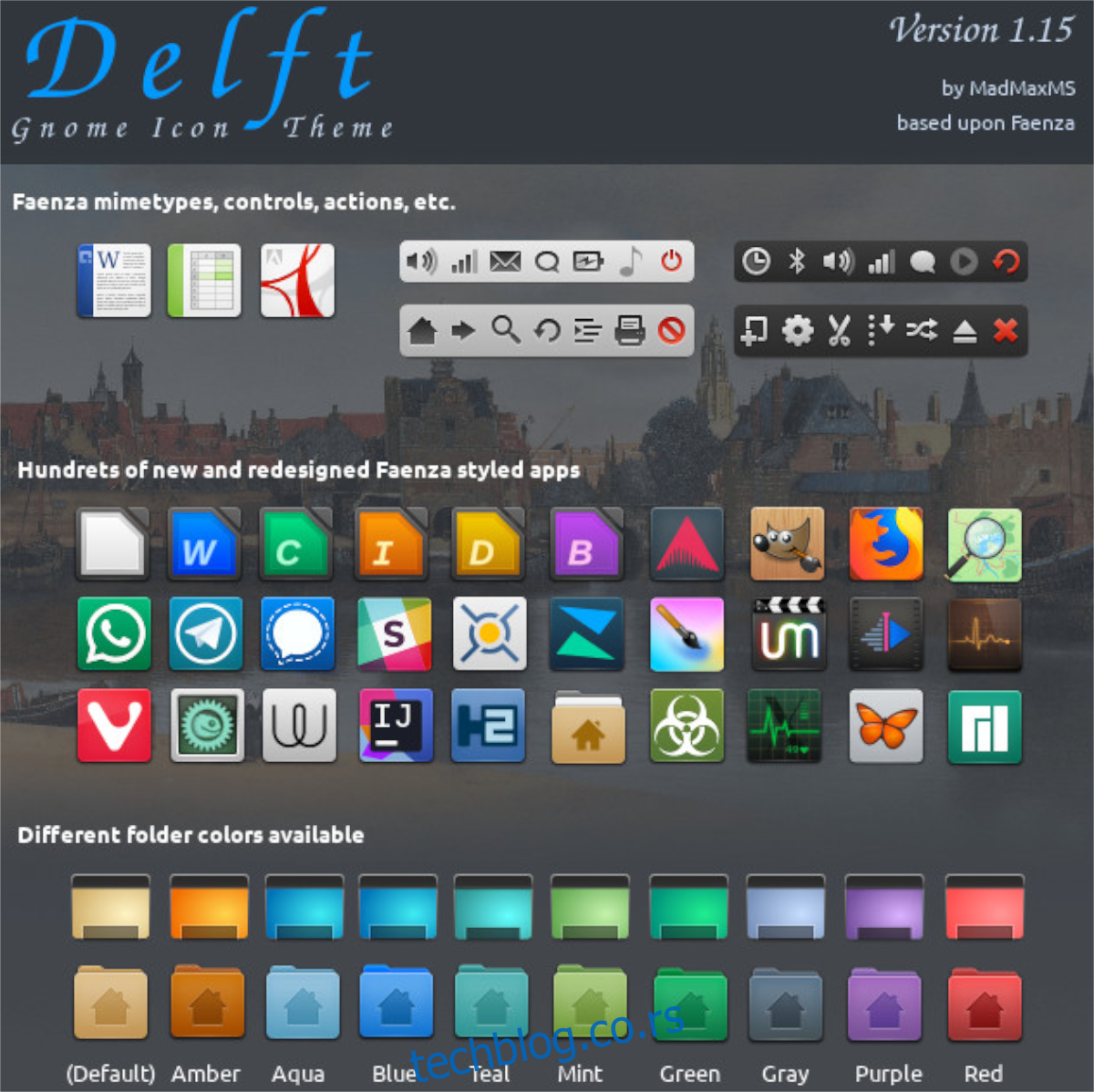
Преглед садржаја
Преузимање теме икона Делфт
Тему икона Делфт можете добити преко Гноме-лоок.орг, веб странице посвећене темама икона, као и ГТК темама. Да бисте започели преузимање, идите на званични Делфт Гноме-лоок страница.
Када сте на Делфт страници, пронађите картицу „Датотеке“ и изаберите је мишем. Када изаберете ову картицу, открићете опције преузимања за тему икона. Одатле кликните на икону за преузимање у колони „ДЛ“.
Када кликнете на икону у колони „ДЛ“, на екрану ће се појавити искачући прозор за преузимање. Кликните на дугме „Преузми“ да бисте започели процес преузимања. Преузимање ће трајати само неколико секунди, јер је величина датотеке мала.
ГитХуб преузимање
Иако је тема икона Делфт доступна преко Гноме-лоок-а, само преузимање долази са ГитХуб-а. Ако више волите да користите ГитХуб уместо Делфт Гноме-лоок страницу, кликните на ово линк.
Кликом на горњу везу, тема иконе Делфт треба да се преузме директно са ГитХуб-а. Ако имате проблема са овом везом, обавезно проверите и страницу „издања“.
Екстраховање теме иконе Делфт
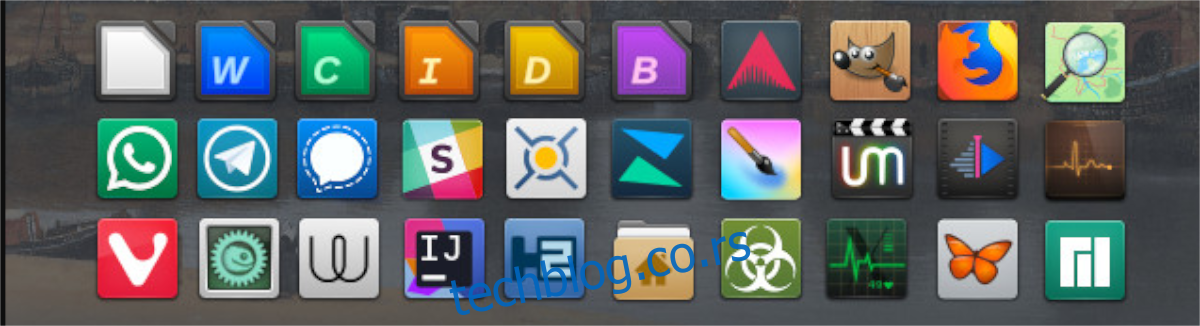
Тема икона Делфт долази упакована у ТарКСЗ архивску датотеку. Ова архивска датотека се не може користити у фасцикли „иконе“, јер је компримована, а Линук не може директно да комуницира са компримованим архивама када су у питању теме икона.
Као резултат тога, потребно је да декомпресујете ТарКСЗ архивску датотеку пре него што покушате да је инсталирате. Архивом тема икона Делфт најбоље се бавити преко терминала, тако да морате отворити прозор терминала.
Да бисте отворили прозор терминала на Линук радној површини, притисните Цтрл + Алт + Т на тастатури или потражите апликацију „Терминал“ у менију и покрените је на тај начин. Када је прозор терминала отворен, користите команду ЦД да бисте прешли у директоријум „Преузимања“, где се налази ТарКСЗ датотека.
cd ~/Downloads
Унутар директоријума „Преузимања“, користите команду тар квф да декомпримујете „делфт-ицонпацк.тар.кз“ архиву. Декомпресија ће потрајати мало времена и створиће неколико различитих фолдера тема икона Делфт у вашем директоријуму за преузимање.
Да бисте видели неколико различитих тема икона „Делфт“ у прозору терминала, извршите следећу команду лс у наставку.
ls | grep Delft
Након што прегледате датотеке помоћу команде лс, пређите на следећи одељак водича да бисте научили како да инсталирате тему иконе Делфт.
Инсталирање теме иконе Делфт
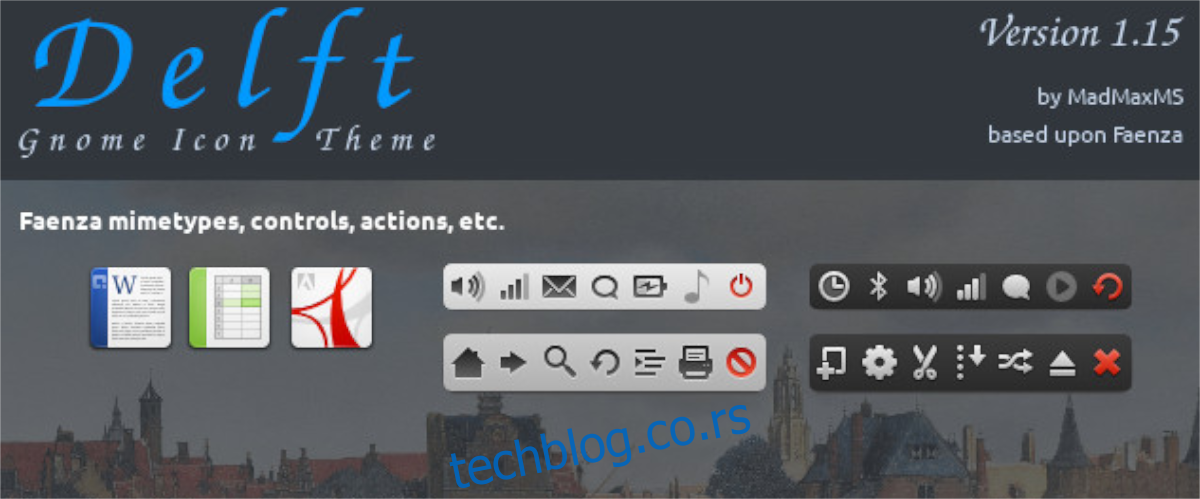
Постоје два начина на која можете да инсталирате тему икона Делфт на Линук-у. Први начин је познат као „Појединачни корисник“ и дозвољава приступ њему само кориснику који инсталира Делфт. Други метод инсталације се зове „Систем-виде“, који сваком кориснику даје приступ Делфту, чак и ако га није инсталирао.
У овом водичу ћемо говорити о томе како да инсталирате тему иконе Делфт на оба метода. Да бисте започели инсталацију, мораћете да отворите прозор терминала на Линук радној површини. Да бисте то урадили, притисните Цтрл + Алт + Т на тастатури или потражите „Терминал“ у менију апликације и покрените га на тај начин.
Сингле-усер
Да бисте инсталирали тему икона Делфт у режиму за једног корисника, почните тако што ћете приступити директоријуму „Преузимања“ где се налазе извучене фасцикле икона Делфт. Да бисте приступили овој фасцикли, користите следећу ЦД команду.
cd ~/Downloads
Једном у директоријуму „Преузимања“, користите команду мкдир и креирајте нову фасциклу у почетном (~) директоријуму са именом „иконе“. Ова фасцикла је критична, јер без ње нећете моћи да је инсталирате у режиму за једног корисника.
mkdir -p ~/.icons/
Након креирања нове фасцикле, користите команду мв да ставите све фасцикле са темама икона Делфт у нову фасциклу. Постављањем датотека овде, Делфт ће бити инсталиран у режиму за једног корисника.
mv Delft-*/ ~/.icons/ mv Delft/ ~/.icons/
Системски
Да бисте инсталирали тему иконе Делфт у режиму целог система, почните коришћењем ЦД команде да бисте прешли у директоријум „Преузимања“. Када сте у тој фасцикли, мораћете да унесете роот помоћу команде судо.
cd ~/Downloads sudo -s
Једном у роот-у, инсталација Делфта може почети. Користећи команду мв, ставите све датотеке у /уср/схаре/ицонс/.
mv Delft-*/ /usr/share/icons/
mv Delft/ /usr/share/icons/
Активирање теме иконе Делфт
Тема икона Делфт је сада инсталирана на вашем Линук рачунару, али то није све што треба да урадите да би функционисала. Такође морате да активирате ову тему да би функционисала. Активирање тема икона на Линук-у се разликује у зависности од радне површине.
Отворите област подешавања, пронађите „Изглед“ или „Иконе“ и промените подразумевану тему икона у „Делфт“. Чим то урадите, ваш систем ће почети да користи тему икона Делфт.
Не можете да схватите како да промените теме икона на вашој Линук радној површини? Не брини; имамо те! Погледајте листу линкова испод. Свака веза упућује на детаљан водич који ће вас научити како можете да промените тему иконе.